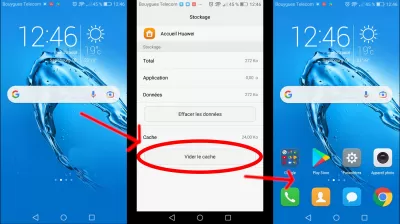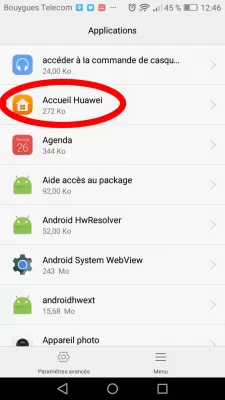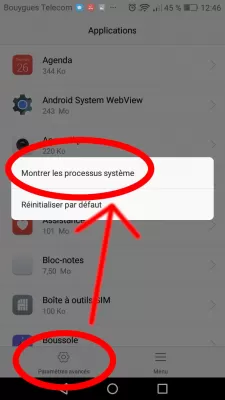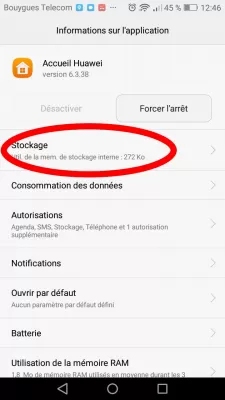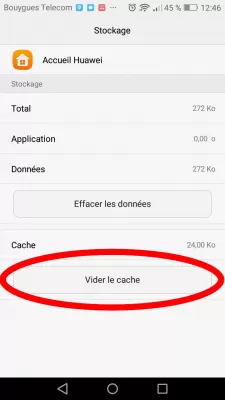Home Obrazovka Ikony Zmizli Na Android: Riešenia
- Android už nemá ikony na domovskej obrazovke
- Dôvody zmiznutia ikon z smartfónu.
- Ako sa vrátiť ikony aplikácie na obrazovku: Spôsoby
- Metóda 1: Vyhľadajte ikony v priečinkoch.
- Metóda 2: Vyhľadajte ikony v hlavnom menu.
- Metóda 3: Preneste program na internú pamäť smartfónu.
- Metóda 4: Reštartujte telefón.
- Metóda 5: Vymazanie vyrovnávacej pamäte.
- Získajte späť Android pracovnú plochu po zmiznutí všetkých ikon
- Otvorte ponuku aplikácií
- Metóda 1: Nainštalujte vyhradenú aplikáciu.
- Metóda 2: Resetovanie z výroby.
- Výkon.
- Často Kladené Otázky
Android už nemá ikony na domovskej obrazovke
V modernom storočí sa rôzne gadgets stali neoddeliteľnou súčasťou nášho života. To platí najmä pre smartfóny. Niekedy sa môže vyskytnúť náhla situácia, keď ikony aplikácií potrebujete jednoducho zmiznú z telefónu. V tomto prípade by ste nemali paniku a behať na komunikačné salóny na vyriešenie problému. Stačí najprv pochopiť situáciu a potom zistiť a odstrániť príčinu členenia.
Dôvody zmiznutia ikon z smartfónu.
Existuje vysvetlenie pre všetky prebiehajúce udalosti, a táto situácia nie je výnimkou. Neexistuje mnoho dôvodov na zmiznutie ikon z obrazovky, ale zdôraznili sme hlavné.
- Prenos telefónnych programov na inú pamäťovú kartu. Všetko je tu dosť zrejmé: užívateľ smartfónu preniesol jeho aplikácie na inú pamäťovú kartu a nakoniec zmizli. To funguje iba na aplikáciách nainštalovaných v obchode s hrami. Vstavané aplikácie nebudú z tohto dôvodu odstránené.
- Spontánny pohyb skratiek na inú obrazovku. Niekedy nepozornosť môže hrať krutý vtip, z ktorých je osoba vážne vystrašená.
- Náhodné vymazanie aplikácie. Užívateľ môže chcieť presunúť ikonu na iné miesto, ale nakoniec program úplne odinštaloval.
- Systému.
- Obrovské množstvo vyrovnávacej pamäte v aplikácii. Je to ťažké zaťaženie programu, ktorý môže spôsobiť, že ikona zmizne z obrazovky.
Existuje riešenie pre každý problém, ale nebude to tak jednoduché určiť príčinu na vlastnú päsť, ako sa zdá, takže by ste mali zvážiť všetky možné spôsoby, ako vyriešiť situáciu, ktorá vznikla.
Ako sa vrátiť ikony aplikácie na obrazovku: Spôsoby
Je zrejmé, že je možné priviesť ikony späť na obrazovku. Všetky navrhované metódy sú ľahko zrozumiteľné pre každú osobu pomocou pomôcok gadgets.
Metóda 1: Vyhľadajte ikony v priečinkoch.
Niektoré smartfóny majú samostatné zložky aplikácií. Vďaka náhode mohol užívateľ preniesť svoje ikony do nejakého priečinka.
- Nájdite jednotlivé priečinky s aplikáciami, ktoré boli vytvorené v telefóne.
- Otvorte ich jeden po druhom a skontrolujte, či sú ikony, ktoré potrebujete.
- Držte požadovanú ikonu a presuňte ju na obrazovku.
Metóda 2: Vyhľadajte ikony v hlavnom menu.
Užívateľ môže náhodne odstrániť ikonu len z hlavnej obrazovky, ale z všeobecného menu nebolo odstránené.
- Ideme do všeobecného menu, ktorý zvyčajne obsahuje všetky aplikácie.
- Nájdite požadovanú ikonu, podržte ho a preneste na obrazovku.
Metóda 3: Preneste program na internú pamäť smartfónu.
Je dôležité objasniť, že nie všetky smartfóny môžu využívať túto metódu, pretože telefón jednoducho nepodporuje kartu SD.
- Vo všeobecnom menu nájdite aplikáciu Nastavenia a spustite ho.
- Zamierneme na kartu Aplikácie a nájdite ten, ktorý podľa toho zmizne z obrazovky.
- Kliknite na Storage a zmeňte umiestnenie ukladania z pamäte zariadenia na pamäťovú kartu
Metóda 4: Reštartujte telefón.
Jednoduchý reštart smartfónu môže pomôcť pri probléme chýbajúcich ikon, pretože takáto situácia môže byť spôsobená pravidelným zlyhaním systému. Ak chcete urobiť, podržte tlačidlo napájania a nájdite slovo Reštart
Metóda 5: Vymazanie vyrovnávacej pamäte.
Všetky smartfóny majú funkciu pre rýchle odstránenie vyrovnávacej pamäte, ktorá je veľmi pohodlná a nenahraditeľná. Zvyčajne sa vyrovnávacia pamäť zaberá nielen pamäť zariadenia, ale môže tiež spomaliť výkon aplikácie a zmiznutie ikony z obrazovky.
- V hlavnom menu kliknite na aplikáciu Nastavenia a prejdite na kartu Aplikácie.
- Kliknite na program s ikonou, ktorá zmizla z obrazovky.
- Nájdeme tlačidlo MEMORY a vyberieme funkciu Clear Cache.
Získajte späť Android pracovnú plochu po zmiznutí všetkých ikon
Avšak, ak nemáte akúkoľvek ikonu zobrazenú na obrazovke, a žiadny z predchádzajúcich metód nepracoval, jediný spôsob, ako ich dostať späť, je nasledovať tieto kroky na vymazanie vyrovnávacej pamäte na domovskú stránku a resetovať pracovnú plochu Android:
Otvorte ponuku aplikácií
Používanie hlasového asistenta pre Android, oznámte svojmu smartfónu Android, aby ste otvorili aplikáciu Nastavenia a prejdite do časti Aplikácie.
Odtiaľ nájdite aplikáciu na domovskú stránku telefónu. Na telefóne Huawei je aplikácia napríklad pomenovaná Huawei Home.
Úvodná aplikácia bude s najväčšou pravdepodobnosťou skrytá. Začnite otvorením rozšírených nastavení a aktivujte možnosť zobraziť skryté procesy systému.
Potom otvorte aplikáciu Domovská obrazovka a vyhľadajte ponuku Storage, odkiaľ budete môcť obnoviť aplikáciu Android Domovská obrazovka.
V úseku úložného priestoru jednoducho aktivujte možnosť Clear Cache, ktorá vynuluje nastavenia domovskej obrazovky Android, a mal by sa znova zobraziť aspoň štandardné ikony, ako to bolo v prípade, keď ste prvýkrát používali svoj smartphone.
Tie boli najzákladnejšie spôsoby, ako stratiť ikony späť na obrazovke. Samozrejme, nepopierame situácie, v ktorých vyššie uvedené metódy nemusia fungovať. V tomto prípade existujú iba dva spôsoby, ako vrátiť ikony na obrazovku.
Metóda 1: Nainštalujte vyhradenú aplikáciu.
Nástroj je pomocník tretej strany. V našom prípade takýto spúšťač zvyčajne mení návrh ikon a ich umiestnenie. Takáto žiadosť sa môže stať asistentom pri vrátení ikon na svoje miesto. Ak to chcete urobiť, podržte požadovanú ikonu a položte ho na obrazovku.
Metóda 2: Resetovanie z výroby.
Táto metóda je extrémna. Odporúčame vám, aby ste sa k nemu uchyľovali len vtedy, ak nič ešte nepomôže obnoviť ikony. Resetovanie na výrobné nastavenia sa vyskytuje aj v Nastavenia, kde je funkcia Reset Telefón nastavenia, Vymazať všetko. Iné modely telefónov môžu mať iný názov, ale podstata zostáva rovnaká. K dispozícii je tiež možnosť kontaktovať informovaných špecialistov, ktorí pomôžu vyriešiť problém v tejto veci.
Výkon.
Vývojári odporúčajú správne zvládnuť ikony a správne ich usporiadať. Usporiadajte najčastejšie používané nástroje na domovskej obrazovke, napríklad fotoaparát; Na druhej strane domovskej obrazovky sa užitočné aplikácie usporiadajú do priečinkov podľa témy a kategórie. Na tretej obrazovke vyhoďte aplikácie, ktoré používate prinajmenšom.
Potom bude ľahšie vystopovať, či chýbajú ikony aplikácií pre Android a tento problém vyriešia.
Článok popisuje viac ako päť metód na získanie zmiznutých ikon. Po našom rade nebude ťažké vyriešiť problém, ktorý vznikol.
Často Kladené Otázky
- Prečo mi zmizli ikony mojej domovskej obrazovky?
- Existujú hlavné dôvody, prečo ikony zmiznú z obrazovky, napríklad prenos telefónnych programov na inú pamäťovú kartu, spontánny pohyb skratiek, náhodné vymazanie aplikácie, systémové zlyhanie a veľké množstvo vyrovnávacej pamäte v aplikácii.
- Čo mám robiť, ak aplikácia zmizla z domovskej obrazovky?
- Ak z vašej domovskej obrazovky zmizla aplikácia, môžete vyskúšať niekoľko krokov na riešenie problémov na vyriešenie problému. Najprv skontrolujte, či bola aplikácia odstránená vyhľadávaním v obchode s aplikáciami a zistite, či je možné preinštalovať. Ak nebolo odstránené, skúste reštartovať zariadenie a zistiť, či sa aplikácia objaví na obrazovke domov. Môžete tiež skúsiť resetovať rozloženie obrazovky na domovskej obrazovke v nastaveniach zariadenia, ktoré obnoví predvolené rozloženie domovskej obrazovky a môže aplikáciu vrátiť späť.
- Ako opraviť, ak domovská stránka zmizla iPhone?
- Ak na vašom iPhone zmizla domovská stránka, existuje niekoľko krokov na riešenie problémov, reštartujte iPhone. Obnovte rozloženie domovskej obrazovky. Skontrolujte, či je obrazovka domov na inej stránke aplikácie alebo v inom priečinku. Vyhľadajte chýbajúcu aplikáciu. Či
- Ako je možné obnoviť alebo opraviť chýbajúce ikony obrazovky na domácej obrazovke?
- Obnovenie zahŕňa kontrolu zásuvky aplikácie, resetovanie rozloženia domovskej obrazovky, reštartovanie zariadenia alebo kontrolu systémových aktualizácií alebo problémov s spúšťačmi.